Змест
Са шматлікімі дасягненнямі ў тэхналогіях з кожным днём злучаць дзве прылады і абменьвацца файламі становіцца ўсё больш марудна. Калі вы збіраецеся злучыць два кампутары пад кіраваннем аперацыйнай сістэмы Windows для перадачы файлаў, вы можаце лёгка гэта зрабіць. Вы можаце выкарыстоўваць адну з уласных функцый Windows 10, якая дазваляе двум камп'ютэрам злучацца праз Wi-Fi і абменьвацца файламі. Гэта не толькі робіць перадачу файлаў простай, але і вельмі хуткай. Гэта крок наперад у параўнанні са звычайнымі рэжымамі перадачы файлаў паміж двума кампутарамі. Гэта не толькі эканоміць час, але і выкарыстоўвае менш рэсурсаў.
У гэтым артыкуле мы разглядаем метад злучэння двух камп'ютараў з дапамогай бесправадной сеткі і перадачы файлаў з аднаго камп'ютара на іншы.
Але перш чым працягваць працэс, мы хацелі б, каб вы азнаёміліся з перавагамі злучэння двух камп'ютараў праз WiFi для абмену файламі.
Змест
- Перавагі злучэння двух ПК з Windows праз Wi-Fi для перадачы файлаў
- Хуткая перадача даных
- Не патрэбны знешнія дыскі з дадзенымі
- Бесправадная перадача бяспечная
- Метад каб злучыць два кампутары з дапамогай Wi-Fi для перадачы файлаў
- Злучыць кампутары Windows праз Nearby Sharing
- Як абагульваць файлы паміж кампутарамі з дапамогай Nearby Sharing
- Як хутка ўключыць/выключыць Nearby Sharing у Windows 10
- Злучыце два камп'ютары з дапамогай Wi-Fi праз староннія праграмыПраграмнае забеспячэнне
- Падвядзенне вынікаў
- Злучыць кампутары Windows праз Nearby Sharing
Перавагі падключэння двух ПК з Windows праз WiFi для перадачы файлаў
Хуткая перадача даных
Калі два камп'ютары ўстанаўліваюць злучэнне праз Wi-Fi, хуткасць перадачы даных становіцца вышэйшай. У параўнанні са звычайнымі спосабамі перадачы даных праз прыладу USB, хуткасць перадачы ў разы вышэй. Больш за тое, дзеянне капіравання даных на знешнюю прыладу і наступнай устаўкі іх на іншую прыладу цалкам лішняе. Усе гэтыя дзеянні ліквідаваны з дапамогай бесправаднога злучэння паміж двума камп'ютарамі.
Няма неабходнасці ў знешніх назапашвальніках
Для перадачы даных з аднаго ПК на іншы вам больш не патрэбны знешнія даныя дыск, напрыклад, флэш-назапашвальнік USB або жорсткі дыск USB. Усё, што вам трэба, гэта ўсталяваць злучэнне WiFi паміж двума ПК з Windows.
Бесправадная перадача бяспечная
Перадача файлаў праз сетку WiFi вельмі бяспечная. Дадзеныя ідуць туды, куды яны прызначаны. Ніхто не можа парушыць злучэнне. Больш за тое, гэта выключае верагоднасць заражэння даных або вашага ПК любым вірусам або шкоднасным ПЗ, прысутным на знешніх флэш-назапашвальніках або цвёрдых дысках.
Спосаб злучэння двух кампутараў з дапамогай Wi-Fi для перадачы файлаў
Цяпер, калі вы ведаеце, наколькі добрае сеткавае злучэнне WiFi паміж двума ПК з Windows, мы даведаемся пра метад, які вы можаце выкарыстоўваць для ўстанаўлення злучэння. Theасноўны падыход, які вы можаце выкарыстоўваць, - гэта ўласная функцыя Windows 10 пад назвай "Агульны доступ паблізу". Давайце праверым гэта.
Падключыце камп'ютары Windows праз Nearby Sharing
Адной з найбольш уражлівых функцый Windows для падлучэння кампутараў праз сетку WiFi з'яўляецца функцыя Nearby Sharing. Ён выкарыстоўвае бесправадную сувязь для ўстанаўлення злучэння паміж двума прыладамі Windows 10. Проста пераканайцеся, што абодва кампутары працуюць пад кіраваннем аперацыйнай сістэмы Windows 10. Пасля ўстаноўкі злучэння вы можаце вельмі хутка перадаваць файлы і многае іншае паміж двума ПК.
Заўвага : рэкамендуецца трымаць абодва ПК, з якіх вы хочаце абагуліць файлы, падлучанымі да тая ж лакальная сетка. Лакальнай сеткай можа быць аднолькавае сеткавае злучэнне Wi-Fi або аднолькавае злучэнне Ethernet.
Ніжэй прыведзены налады, якія вы павінны выканаць на абодвух камп'ютарах Windows, якія хочаце падключыць:
Крок 1 : Адначасова націсніце клавішы Win + I на клавіятуры. Калі адкрыецца праграма "Налады", выберыце опцыю Сістэма .
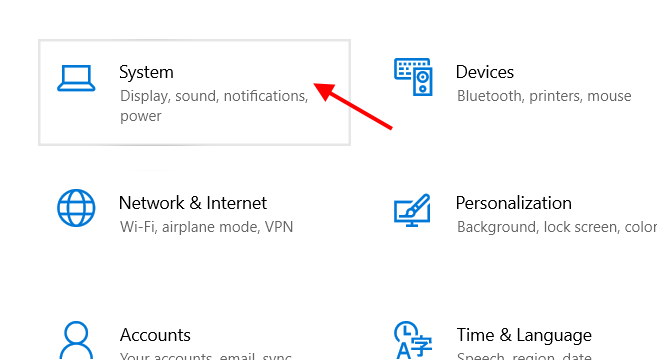
Крок 2 : Адкрыецца новае акно налад з мноствам опцый. Тут перайдзіце да панэлі злева і націсніце опцыю Агульны вопыт . Затым перайдзіце да панэлі ў правай частцы акна і перайдзіце ў раздзел Абагульванне паблізу . Тут вы знойдзеце тумблер. Націсніце на яго, каб уключыць абагульванне паблізуукл.

Крок 3 : Пракруціце крыху ўніз і націсніце на выпадальнае меню пад раздзелам « Я магу абагульваць або атрымліваць змесціва ад» . У меню пераканайцеся, што вы выбралі опцыю Усе побач .
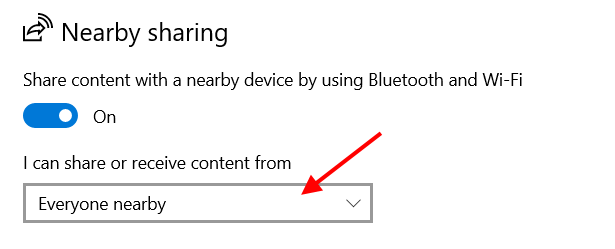
Крок 4 : Усталюйце папку, у якой вы хочаце захоўваць агульны кантэнт або файлы якія будуць захаваны, націснуўшы на кнопку Змяніць .
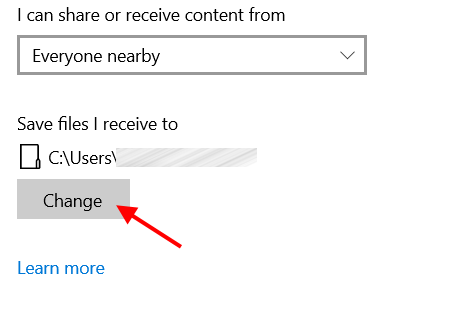
Крок 5 : Цяпер пракруціце тое ж акно ўніз, каб перайсці да Абагульвання прылады раздзел. Націсніце на тумблер пад гэтым раздзелам, каб уключыць яго, затым націсніце на выпадальнае меню і пераканайцеся, што вы выбралі опцыю Усе побач .
Вось і ўсё—такім чынам, у вас ёсць наладзьце абагульванне паблізу для падлучэння да іншых ПК з Windows 10 паблізу. Пасля таго, як вы ўнеслі аднолькавыя змены ў меню налад абодвух ПК, якія хочаце падключыць, прыйшоў час перадаваць файлы паміж імі.
Як абагульваць файлы паміж камп'ютарамі з дапамогай функцыі абмену паблізу
У адрозненне ад любая іншая функцыя або дадатак для абмену файламі, з якімі вы маглі сутыкацца ў мінулым, гэта вельмі проста. Мы даведаемся пра гэта ў наступных кроках:
Крок 1 : Адкрыйце Правадыр файлаў на ПК з Windows 10, з якога вам трэба абагуліць файл(ы). У Правадыру файлаў перайдзіце да папкі, якая змяшчае файлы, якімі трэба абагуліць. Цяпер вы можаце выбраць адзін файл або некалькі файлаў у папцы для адначасовага доступу. Пасля выбаруфайлы, якімі вы хочаце абагуліць, пстрыкніце правай кнопкай мышы. Адкрыецца кантэкстнае меню. Тут націсніце опцыю Падзяліцца .
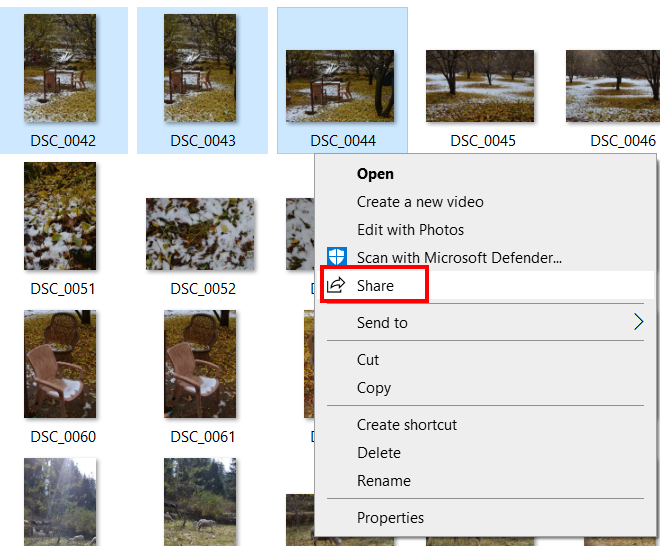
Крок 2 : адкрыецца новае дыялогавае акно Абагульвання з некалькімі параметрамі абагульвання. Сярод гэтых параметраў вы зможаце знайсці значок з імем іншага кампутара, на якім вы ўключылі абагульванне побач. Націсніце на яго.
Заўвага : вы ўбачыце іншыя камп'ютары ў меню абагульвання, толькі калі вы ўключылі на іх абагульванне паблізу.

Пасля выбару ПК з Windows 10, на які вы хочаце перадаць файлы, вы атрымаеце падказку на іншым ПК. Падказкай будзе апавяшчэнне аб перадачы файла. Тут у вас ёсць тры варыянты: Адхіліць , Захаваць і Захаваць & Прагляд . Вы можаце выбраць любы з варыянтаў у адпаведнасці з вашымі перавагамі.
Цяпер, каб атрымаць доступ да файлаў, якія вы перадалі, вам трэба будзе перайсці ў тэчку, якую вы ўсталявалі падчас наладжвання Абагульвання паблізу на ПК .
Цяпер, калі вы ведаеце, як злучыць два камп'ютары з дапамогай Wi-Fi, вы можаце перадаваць усе файлы, якімі хочаце абагуліць, паміж камп'ютарамі і назад. Адзіным патрабаваннем было б уключыць абагульванне паблізу на абодвух ПК з Windows 10.
Як хутка ўключыць/выключыць абагульванне паблізу ў Windows 10
Калі неабходна, вы таксама можаце адключыць Абагульванне паблізу на кампутары з Windows 10. Працэс даволі просты і ўключае ў сябе ўсяго парукрокі. Вядома, вы можаце выкарыстоўваць прыкладанне Налады для таго ж, але працэс даволі працяглы. Тут мы раскажам вам пра хуткі спосаб адключыць або ўключыць абагульванне паблізу.
Адкрыйце інтэрфейс Цэнтра дзеянняў на вашым ПК. Для гэтага вам трэба будзе адначасова націснуць клавішы Win + A . Інтэрфейс Цэнтра дзеянняў адкрыецца ў правай частцы экрана.
Кожны раз, калі вам трэба ўключыць або выключыць абагульванне паблізу, націсніце на адпаведную кнопку, як паказана на скрыншоце ніжэй.
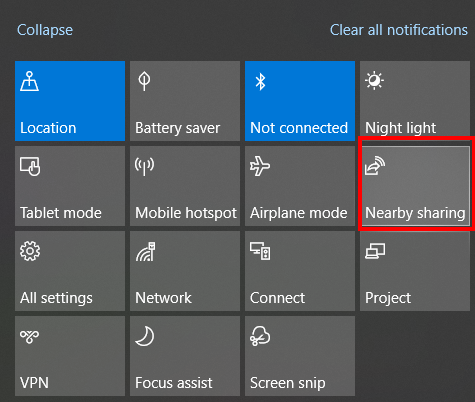
Калі кнопка вылучана, гэта азначае, што абагульванне паблізу ўключана. Калі ён не вылучаны, Абагульванне паблізу адключана.
Падключыце два камп'ютары з дапамогай Wi-Fi праз праграмнае забеспячэнне іншых вытворцаў
Хоць адзіны метад, які я аддаў бы перавагу злучыць два камп'ютары, гэта выкарыстанне метаду Абагульвання паблізу , я хацеў бы згадаць адзін альтэрнатыўны метад, які добра працуе.
Вы можаце выкарыстоўваць старонняе праграмнае забеспячэнне для перадачы файлаў, каб злучыць два камп'ютары і перадаць файлы.
Адзін з лепшых даступных варыянтаў ёсць дадатак SHAREit. Ён выкарыстоўвае WiFi для ўстанаўлення злучэння паміж двума кампутарамі. Пасля ўстаноўкі злучэння вы можаце адпраўляць файлы праз Wi-Fi паміж двума камп'ютарамі.
Лепшая частка выкарыстання SHAREit заключаецца ў тым, што вы можаце выкарыстоўваць яго для перадачы файлаў не толькі паміж двума камп'ютарамі, але і паміж мабільнымі тэлефонамі Android , планшэты, тэлефоны iOS, кампутары MAC і многае іншае.
Пачніце ззагрузка праграмнага забеспячэння SHAREit на абодвух ПК, з якімі вы хочаце ўсталяваць злучэнне.
Вы можаце загрузіць SHAREit для Windows 10 адсюль.
Пасля загрузкі запусціце SHAREit на абодвух ПК.
У меню SHAREit націсніце опцыю Падключыцца да ПК .
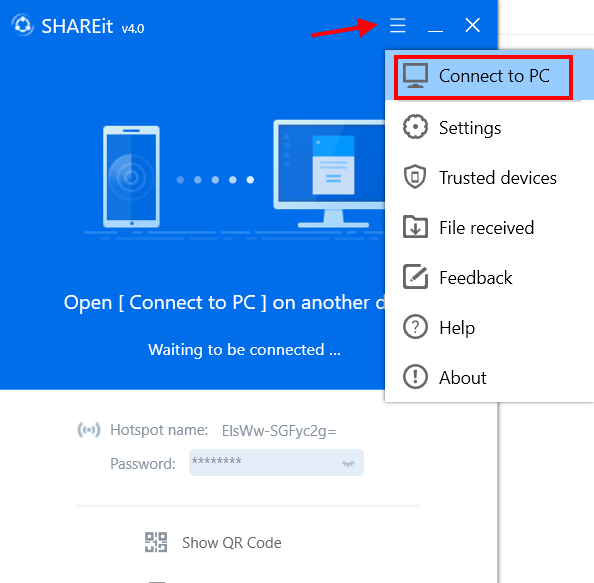
Другі ПК з'явіцца ў інтэрфейсе SHAREit, як і ў скрыншот прадстаўлены ніжэй. Пстрыкніце па ім.

Вы атрымаеце падказку на іншым камп'ютары прыняць злучэнне. Выберыце опцыю Прыняць .
Калі абодва камп'ютары падключаны праз бесправадную сетку, адкрыецца новы інтэрфейс, з дапамогай якога вы можаце перадаваць файлы з аднаго ПК на іншы.
Усё, што вам трэба зрабіць, гэта перацягнуць файлы, якія вы хочаце перадаць, або выкарыстаць правадыр файлаў, каб выбраць файлы, якімі вы хочаце абагуліць.
SHAREit таксама дае вам магчымасць змяніць папку, дзе вы хочаце каб захаваць файлы, якія перадаюцца. Гэты параметр падобны да параметра "Абагульванне паблізу", і да яго можна атрымаць доступ з меню SHAREit. У меню SHAREit націсніце опцыю Настройкі . На старонцы налад вы ўбачыце мноства опцый, сярод якіх вы знойдзеце магчымасць змяніць месца захоўвання перададзеных файлаў.
Адзін з параметраў меню SHAREit, які мне спадабаўся, гэта магчымасць прагляду файлаў, атрыманых на ПК праз SHAREit імгненна. Перайдзіце ў меню SHAREit і націсніце опцыю ФайлАтрымана . Вы зможаце імгненна атрымаць доступ да ўсіх файлаў, атрыманых праз SHAREit.
Падвядзенне вынікаў
Мінулыя часы злучэння двух камп'ютараў з дапамогай Wi-Fi або іншым спосабам займалі занадта шмат часу і былі лішнімі. . Дзякуем Microsoft за тое, што ў Windows 10 прадстаўлена функцыя "Агульны доступ паблізу", з дапамогай якой мы можам практычна імгненна абменьвацца файламі паміж двума камп'ютарамі, і гэта таксама без выкарыстання знешніх прылад.
Глядзі_таксама: Што рабіць, калі ваша PS4 не падключаецца да Wi-FiРэкамендуецца для вас :
Як абагульваць Інтэрнэт з ноўтбука на мабільны праз WiFi у Windows 7
Як перадаваць файлы паміж двума ноўтбукамі з дапамогай Wi-Fi у Windows 10
Як абагульваць WiFi праз Ethernet у Windows 10
Глядзі_таксама: Як выправіць: Nest не падключаецца да Wi-Fi

